Dieser Leitfaden zeigt Ihnen die besten Möglichkeiten Nehmen Sie WhatsApp-Anrufe auf dem iPhone auf, Android, Windows und Mac. Als eine der beliebtesten Messaging-Apps hat WhatsApp Millionen von Benutzern auf der ganzen Welt angesammelt. Zusätzlich zu Textnachrichten und Emojis können Benutzer kostenlos über Video- oder Audioanrufe mit anderen sprechen. Einige Nutzer nutzen WhatsApp sogar, um mit Geschäftspartnern in Kontakt zu bleiben. Wichtige Anrufe sollten Sie besser nach diesem Beitrag aufzeichnen.
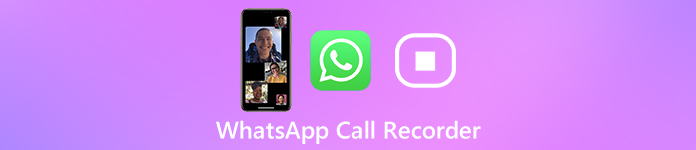
- Teil 1: Einfachste Möglichkeit, WhatsApp-Anrufe auf dem PC aufzuzeichnen
- Teil 2: Aufzeichnen von WhatsApp-Anrufen online
- Teil 3: Top 3 WhatsApp Call Recorder Apps auf iPhone / Android
- Teil 4: FAQs zu WhatsApp Call Recorder
Teil 1: Einfachste Möglichkeit, WhatsApp-Anrufe auf dem PC aufzuzeichnen
Auf Apeaksoft versprechen wir, verifizierte Inhalte für Sie anzubieten. Hier ist unser Bestreben, dies zu tun:
- Bei allen ausgewählten Produkten in unseren Bewertungen stehen für uns deren Beliebtheit und Ihre Bedürfnisse im Mittelpunkt.
- Unser Apeaksoft Content Team hat alle unten genannten Produkte getestet.
- Im Testprozess konzentriert sich unser Team auf die herausragenden Funktionen, Vor- und Nachteile, Gerätekompatibilität, Preis, Nutzung und andere auffällige Merkmale.
- Was die Ressourcen dieser Bewertungen betrifft, haben wir vertrauenswürdige Bewertungsplattformen und Websites genutzt.
- Wir sammeln Vorschläge unserer Benutzer und analysieren ihr Feedback zur Apeaksoft-Software sowie zu Programmen anderer Marken.

Obwohl WhatsApp eine mobile Messaging-App ist, können Sie jetzt Anrufe auf Ihrem Computer tätigen. Darüber hinaus können Sie WhatsApp-Anrufe auf einem Windows-PC oder Mac mit aufzeichnen Apeaksoft Screen Recorder. Es kann Ihnen helfen, WhatsApp-Anrufe automatisch mit der besten Qualität aufzuzeichnen.

4,000,000+ Downloads
Zeichnen Sie jeden WhatsApp-Anruf auf dem iPhone oder Android auf.
Unterstützt sowohl Anrufe als auch Mikrofonaufnahmen.
Bieten Sie umfangreiche benutzerdefinierte Optionen für fortgeschrittene Benutzer.
Erstellen Sie automatisch hochwertige Anrufaufzeichnungen.
Kurz gesagt, es ist die beste Wahl, WhatsApp-Anrufe auf Mobilgeräten mit einem Computer mit PC oder Mac aufzuzeichnen.
So zeichnen Sie einen WhatsApp-Anruf mit einem PC/Mac auf
Holen Sie sich den besten WhatsApp Call Recorder
Wenn Sie einen WhatsApp-Anruf aufzeichnen möchten, installieren Sie den besten Anrufrekorder auf Ihrem PC. Es gibt eine spezielle Version für Mac. Starten Sie es und wählen Sie Video Recorder. Um Audioanrufe aufzuzeichnen, wählen Sie Audio Recorder stattdessen.

WhatsApp-Anruf aufzeichnen
Öffnen Sie die WhatsApp-Website in einem Browser und scannen Sie den QR-Code mit der WhatsApp-App auf Ihrem Telefon. Dann erscheint die gesamte WhatsApp-Oberfläche.
Wenden Sie sich an den Anrufrekorder. Anschalten Display, klicken Maßgeschneidert kombiniert mit einem biobasierten Materialprofil und Region / Fenster auswählenund klicken Sie auf Ihr Browserfenster. Umschalten Webcam und erlauben Sie ihm, auf Ihre Webcam zuzugreifen. Dann aktivieren System Klang kombiniert mit einem biobasierten Materialprofil und Mikrofon. Rufen Sie in WhatsApp an und klicken Sie auf REC Taste am Anrufrekorder, um die Aufnahme zu starten.

TIPP: Wenn Sie Optionen anpassen möchten, klicken Sie auf Einstellungen Taste zum Öffnen der Einstellungen Dialog. Ändern Sie dann die Optionen für Ausgabe, Hotkeys und mehr.
Speichern oder teilen Sie die WhatsApp-Anrufaufzeichnung
Wenn der WhatsApp-Aufruf beendet ist, klicken Sie auf Stoppen Klicken Sie auf die Schaltfläche, und das Vorschaufenster wird angezeigt. Spielen Sie die Anrufaufzeichnung ab. Das Beschneiden Werkzeug wird verwendet, um unerwünschte Teile zu schneiden. Klicken Sie abschließend auf Gespeichert Schaltfläche zum Speichern der WhatsApp-Anrufaufzeichnung auf Ihrem Computer.
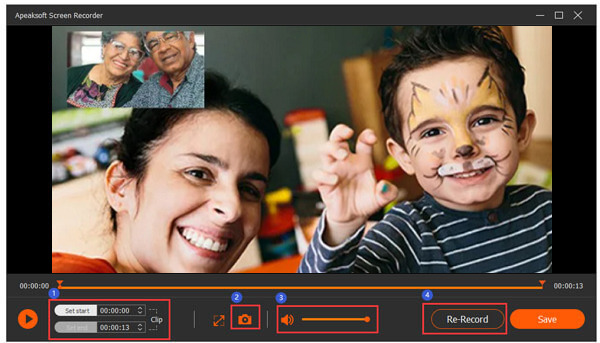
Nehmen Sie diese Software und Sie können Video- und Audioanrufe von Viber aufnehmen, Messenger, Skype und mehr.
Teil 2: Aufzeichnen von WhatsApp-Anrufen online
Auch wenn Sie keine Software auf Ihrer Festplatte installieren möchten, Apeaksoft Kostenloser Online-Bildschirmrekorder kann Ihnen helfen, WhatsApp-Anrufe einfach aufzuzeichnen.
- Zeichnen Sie WhatsApp-Anrufe auf, ohne Software zu installieren.
- Unterstützt sowohl WhatsApp- als auch Webcam-Aufzeichnung.
- Speichern Sie Anrufaufzeichnungen in MP4 oder WMV.
- Behalten Sie die ursprüngliche Video- und Audioqualität bei.
So zeichnen Sie WhatsApp Call Online auf
Greifen Sie in Ihrem Browser auf WhatsApp zu. Wenn Sie einen Anruf aufzeichnen möchten, erstellen Sie einen neuen Tab und besuchen Sie https://www.apeaksoft.com/free-online-screen-recorder/.

Klicken Sie auf die Aufnahme starten Klicken Sie auf die Schaltfläche, um den Launcher zu erhalten. Es gibt vier Tasten, Überwachen, Webcam, Systemaudio kombiniert mit einem biobasierten Materialprofil und Mikrofon. Aktivieren oder deaktivieren Sie jede Option je nach Bedarf. Drücke den Ausrüstung Taste zum Öffnen der Rahmen Dialog. einstellen Video-Format und andere Optionen. Klicken OK um es zu bestätigen.

Klicken Sie auf die REC Klicken Sie auf die Schaltfläche und starten Sie den WhatsApp-Aufruf, um die Aufzeichnung zu starten. Warten Sie, bis der Anruf beendet ist, und klicken Sie auf Stoppen Taste. Laden Sie dann die WhatsApp-Anrufaufzeichnung herunter.

Teil 3: Top 3 WhatsApp Call Recorder Apps auf iPhone / Android
Top 1: AZ Bildschirmschreiber

Plattform: iOS und Android
Preis: Kostenlos beim In-App-Kauf
AZ Screen Recorder ist ein langjähriger WhatsApp-Anrufrekorder für Android und iPhone. Sie können es herunterladen und die Grundfunktionen kostenlos nutzen. Für erweiterte Funktionen müssen Sie dafür bezahlen.
- Vorteile
- Nehmen Sie Video- und Audioanrufe auf.
- Bildschirm mit Audio aufnehmen.
- Fügen Sie einen Video-Editor hinzu.
- Nachteile
- Es ist nur mit den neuesten Systemen kompatibel.
- Es ist groß und nimmt Platz ein.
Weitere Bildschirmrekorder auf dem iPhone WhatsApp und andere Video- und Audioanrufe können hier aufgezeichnet werden.
Top 2: Nehmen Sie es auf
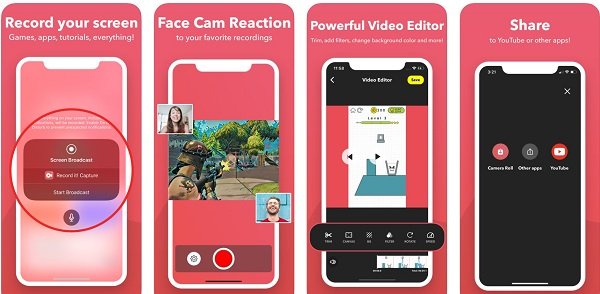
Plattform: iOS und Android
Preis: Kostenlos beim In-App-Kauf
Wie der Name schon sagt, kann diese WhatsApp Call Recorder-App alles auf Ihrem Bildschirm auf iPhone- und Android-Geräten aufzeichnen. Der eingebaute Video-Editor kann die Anrufaufzeichnungen direkt polieren.
- Vorteile
- Nehmen Sie WhatsApp und Face-Cam zusammen auf.
- Passen Sie die Größe der Gesichtsnocke an.
- Teilen Sie die Anrufaufzeichnung online.
- Nachteile
- Für die Vollbildaufnahme ist iOS 12 oder höher erforderlich.
Top 3: Call Recorder - Cube ACR
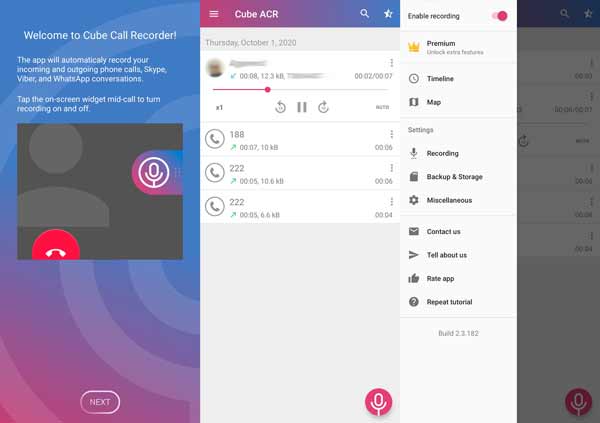
Plattform: Android
Preis: Kostenlos mit Werbung und In-App-Kauf
Im Gegensatz zu AZ Screen Recorder ist Call Recorder eine spezielle App zum Aufzeichnen von WhatsApp-Anrufen auf Android-Geräten. Neben WhatsApp ist es für Telefonanrufe, Skype, Hangouts und mehr verfügbar.
- Vorteile
- Automatische Aufzeichnung von WhatsApp-Anrufen.
- Nehmen Sie WhatsApp-Anrufe heimlich auf.
- Erfassen Sie sowohl eingehende als auch ausgehende Anrufe.
- Nachteile
- Die Ausgabeformate sind begrenzt.
- Es können keine Videoanrufe aufgezeichnet werden.
Verwandt:
Top 8 Rückwärtsrekorder-Apps für Computer und Mobilgeräte
Eine umfassende Einführung in die Aufzeichnung von GeForce-Erfahrungen
Slo-Mo Video Recorder - 5 besten Apps zum Aufnehmen und Bearbeiten von Zeitlupenvideos
Was ist Bandicam Screen Recorder und wie wird es unter Windows verwendet?
Teil 4: FAQs zu WhatsApp Call Recorder
Wie kann ich einen WhatsApp-Anruf heimlich aufzeichnen?
Wenn Sie neben WhatsApp eine Anrufaufzeichnungs-App haben, können Sie damit Ihre Anrufe geheim aufzeichnen. WhatsApp ist nicht in der Lage, Ihre Aufzeichnung zu erkennen oder andere zu benachrichtigen.
Kann jemand WhatsApp-Anrufe verfolgen?
Ja, WhatsApp-Anrufe, -Nachrichten und -Konten können gehackt oder verfolgt werden. Dank der Sicherheitsüberprüfungen in iOS sind iPhone-Nutzer davon ausgenommen. Für Android-Benutzer gibt es einige Dienste und Apps, die Nachrichten heimlich abfangen können.
Wird ein WhatsApp-Videoanruf automatisch aufgezeichnet?
Leider ist WhatsApp nicht mit der Aufnahmefunktion ausgestattet. Sie können jedoch eine Drittanbieter-App verwenden, um WhatsApp-Anrufe automatisch aufzuzeichnen, z. B. Call Recorder - Cube ACR. Nach der Installation und Einrichtung werden alle Audioanrufe spontan aufgezeichnet.
Fazit
Dieser Artikel beschreibt die beste Möglichkeit, Ihre WhatsApp-Anrufe auf PC, iPhone und Android aufzuzeichnen. Call-Recorder-Apps sind für Mobile-First die einfache Wahl, um die Aufgabe zu erledigen. Da wir heute WhatsApp-Anrufe auf dem PC tätigen können, ist die Desktop-Anrufaufzeichnungssoftware eine weitere Option, um Ihre Anrufe zu speichern. Apeaksoft Screen Recorder ist die beste Option, um Ihre Gesichts- und WhatsApp-Anrufe gleichzeitig auf dem PC aufzuzeichnen. Mehr Fragen? Bitte hinterlassen Sie unten Ihre Nachricht.




